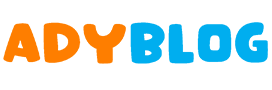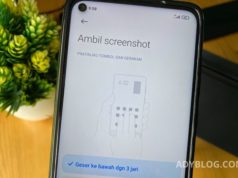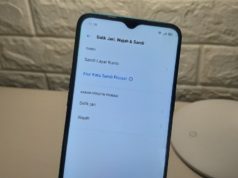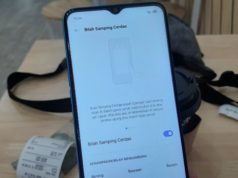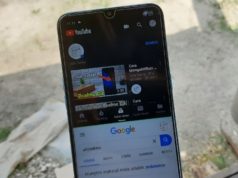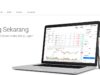Ada beberapa cara screenshot Realme C15, seperti screenshot menggunakan tombol fisik yang sudah umum digunakan pada setiap smartphone saat ini.
Selain menggunakan tombol fisik ada pula tiga cara screenshot dengan mode gestur atau tanpa tombol. Tak hanya itu, Realme C15 juga dibekali fitur screenshot panjang seperti ponsel Realme lainnya.
Nah, untuk cara screenshot di Realme C15 bisa kamu ikuti langkah-langkah berikut ini.
Cara Screenshot Realme C15 Menggunakan Tombol Fisik

Screenshot menggunakan tombol fisik sangat mudah, saya yakin sudah banyak yang tahu. Caranya mudah, cukup tekan tombol power dan volume bawah secara bersamaan.
Pastikan kamu menekan kedua tombol tersebut secara bersamaan. Selanjutnya layar akan berkedip sebagai tanda pengambil screenshot berhasil yang juga diikuti munculnya gambar kecil di sisi layar.
Cara Screenshot Realme C15 Tanpa Tombol
Saat ini ada tiga cara mengambil screenshot tanpa menggunakan tombol di Realme C15. Kamu bisa memilih cara yang nyaman untuk digunakan seperti berikut ini.
1. Screenshot dengan Bola Bantuan
- Buka Pengaturan.
- Pilih menu Alat Serba Guna.
- Pilih Bola Bantuan lalu aktifkan.
- Selanjutnya akan muncul menu bulat mengambang.
- Buka, lalu ketuk tombol Screenshot untuk mengambil screenshot.
2. Screenshot dengan Smart Sidebar
- Pergi ke Pengaturan.
- Buka menu Alat Serba Guna.
- Pilih Bilah Samping Cerdas lalu aktifkan.
- Di sisi layar akan muncul garis panel Bilah Samping Cerdas.
- Di dalam panel tersebut kamu bisa gunakan pintasan tombol Screenshot.
3. Screenshot 3 Jari
- Buka ke Pengaturan.
- Masuk ke menu Alat Serba Guna.
- Pilih Gerakan & Gestur.
- Selanjutnya aktifkan Screenshot 3 Jari.
Dari ketiga cara screenshot tanpa tombol di atas yang menjadi favorit saya tentu saja screenshot 3 jari. Mode gestur ini paling simpel, cukup usap tiga jari ke bawah. Maka, kamu berhasil mengambil tangkapan layar.
Eits, bukan hanya yang di atas saja. Masih ada satu cara lagi, yakni mengambil long screenshot atau screenshot panjang. Fitur ini juga tak kalah penting. Berikut cara screenshot panjang di Realme C15.
Cara Long Screenshot di Realme C15
Pertama, tentukan dulu area yang ingin di-screenshot. Pastikan area laman yang ditentukan bisa di-scroll atau digulir ke bawah. Kamu bisa ambil contoh laman web atau laman pengaturan.
Kedua, ambil screenshot menggunakan salah satu cara di atas. Saat berhasil mengambil screenshot, maka akan muncul gambar kecil mengambang (pop-up).
Ketiga, tekan dan tahan gambar kecil mengambang tersebut sambil didorong ke atas. Jika sulit, kamu bisa ketuk gambar kecil tersebut, lalu pilih Screenshot Panjang.
Cukup mudah, bukan? Demikian cara screenshot di Realme C15, baik menggunakan tombol maupun tanpa tombol fisik. Jangan lupa cek juga tips Realme lainnya.